Кортана може реагувати на голосові команди. Ви можете викликати його командою "Hey Cortana" або власною назвою, або відкрити вікно пошуку Windows та натиснути піктограму динаміка, щоб активувати її. Cortana збирає досить багато інформації, коли ви її використовуєте, і вона веде журнал усіх голосових пошуків, які ви здійснили. Якщо вам коли-небудь потрібно переглянути історію голосового пошуку Cortana, ви можете зробити це досить легко. Ось як.
До вашої історії голосового пошуку Cortana можна ознайомитися з історії вашого облікового запису Microsoft на офіційному веб-сайті Microsoft. Для доступу до нього не потрібно бути в системі Windows 10.
Історія голосового пошуку Кортана
Відвідайте офіційний веб-сайт Microsoft і натиснітьопція входу вгорі праворуч. Увійдіть, використовуючи той самий обліковий запис Microsoft, який ви використовуєте на робочому столі. Після входу натисніть на зображення профілю вгорі праворуч і в меню натисніть Мій обліковий запис Microsoft. Виберіть конфіденційність у верхній частині та увійдіть знову за запитом.

На екрані конфіденційності натисніть Історія діяльності. Це дасть вам список різних типів інформації, яку зберігає Microsoft. Якщо ви шукаєте спеціально збережені голосові команди, натисніть категорію "Голос".
Ви побачите кожну голосову команду, що цеви дали Кортану. Голосова команда - це аудіофайл. Якщо ви відіграєте його, він відтворить кліп, який ви дали команді Кортані. Заголовок кожного кліпу встановлюється тим, що Кортана визнав, коли ви дали йому команду.
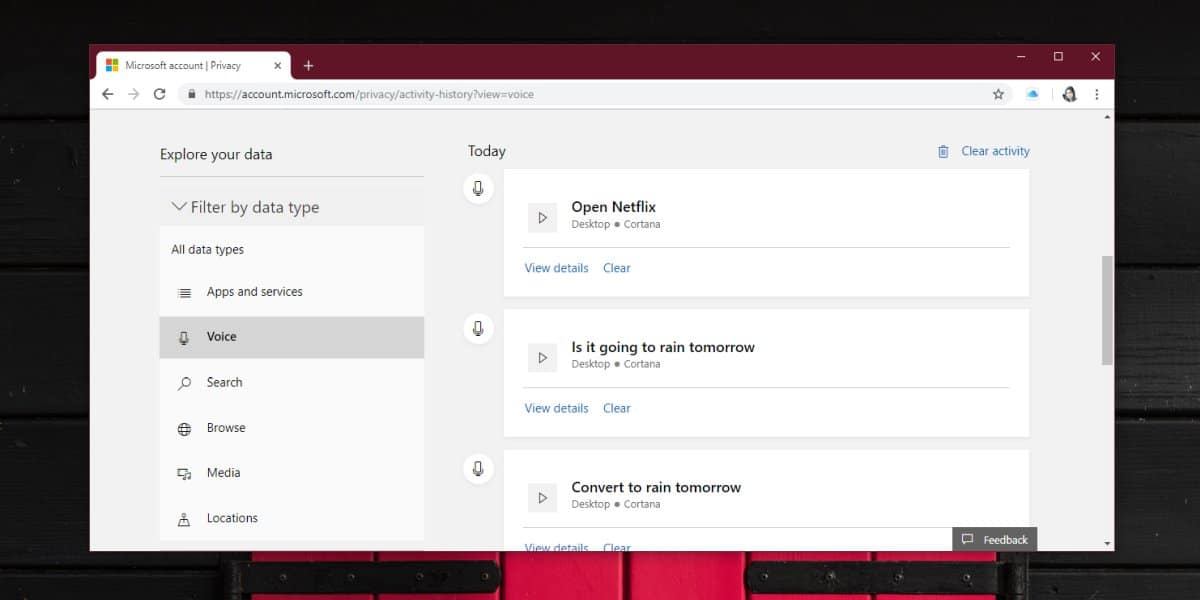
Само собою зрозуміло, що ця історія може бутитрохи занадто багато, щоб більшість користувачів були комфортними. Одне з них має скласти список команд, як вони були розпізнані, але зовсім інше - власне аудіозапис кліпу. Це, на жаль, компроміс, який ви робите, коли вирішите скористатися цією функцією.
Ви можете видалити окремі записи, натиснувши наКнопка "Очистити" під записом. Якщо ви хочете видалити все все одночасно, натисніть кнопку Очистити активність у верхній частині. Microsoft не зберігає жодних інших копій аудіо.
Кортані потрібно зібрати цю інформацію, щобце може покращити її роботу. У ньому немає офлайн-режиму, де ви можете зберігати та обробляти аудіо локально, і це не лише недолік для Cortana. Сірі також не працює, якщо немає підключення до Інтернету.













Коментарі